Ασφαλή πρόσβαση (Ρύθμιση ιδιοτήτων)
Για να κάνουμε τις απαραίτητες ρυθμίσεις ώστε να έχουμε ασφαλή πρόσβαση στο ηλ. ταχυδρομείο μας, αφού ανοίξουμε το Outlook Express, από την γραμμή μενού της εφαρμογής επιλέγουμε «Tools> accounts... ».
- Στο παράθυρο Internet Accounts που θα εμφανιστεί μεταβαίνουμε στην καρτέλα «Mail »
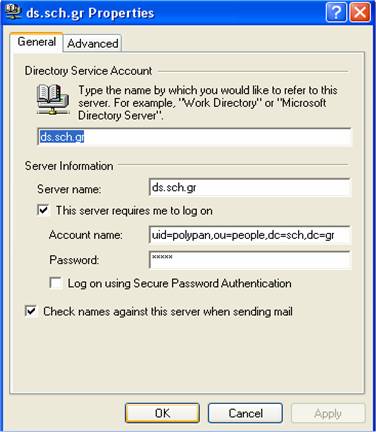
- Επιλέγουμε τον λογαριασμό αλληλογραφίας μας στο sch και πατάμε το κουμπί «Properties ».
- Από το παράθυρο ιδιοτήτων που θα εμφανιστεί, μεταβαίνουμε στην καρτέλα «Servers » και ενεργοποιούμε την ένδειξη «My server requires authentication » για να έχουμε την δυνατότητα αποστολής μηνυμάτων ακόμη και όταν η πρόσβαση στο δίκτυο γίνεται από άλλους ISP και όχι μέσω του ΠΣΔ.

- Στη συνέχεια επιλέγουμε την καρτέλα Advanced και ενεργοποιούμε τις ενδείξεις. «This server requires a secure connection (SSL)» κάτω από τις θύρες του Incoming mail (ΙΜΑΡ) και Outgoing mail (SMTP). Έτσι ώστε να διασφαλίζουμε το απόρρητο διακίνησης της ηλεκτρονική μας αλληλογραφίας.
- Τέλος πατάμε το κουμπί «ΟΚ».

- Μεταφερόμαστε στο παράθυρο Internet Accounts και πατάμε το κουμπί «Close» ώστε να κλείσει.
Εμφανίζεται το παρακάτω παράθυρο διαλόγου για να μας ενημερώσει για τις αλλαγές που έγιναν στο λογαριασμό μας. Πατάμε το κουμπί «Yes».

Γίνεται η σύνδεση με τον διακομιστή αλληλογραφίας και περιμένουμε μέχρι να ολοκληρωθεί η η λήψη των μηνυμάτων από την θυρίδα μας.
- Στην συνέχεια εμφανίζεται το παρακάτω μήνυμα και επιλέγουμε «Yes».
Παρατηρήσεις
Το μήνυμα αυτό θα εμφανίζεται κάθε φορά που ο χρήστης θα συνδέεται με το διακομιστή αλληλογραφίας του ΠΣΔ μέσώ του Outlook Express και οφείλεται στη χρήση του πιστοποιητικού ασφαλείας.
Μετά την λήψη των μηνυμάτων απο τον διακομιστή μεταφερόμαστε στο περιβάλλον της εφαρμογής Outlook Express από όπου μπορούμε να ξεκινήσουμε να διαχειριζόμαστε την υπηρεσία ηλεκτρονικού ταχυδρομείου.
